|
|
Bloc C |
Formació TIC en centres educatius
|
|
||||||
| Pràctica C105. Pintar i dibuixar amb Gimp | ||||
| Per localitzar les eines de pintura ho podeu fer de diferents formes: | ||||
|
||||
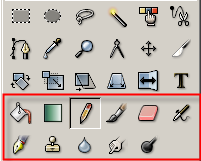 |
||||
|
Si feu doble clic damunt qualsevol d'elles, s'obrirà el menú de context d'opcions de l'eina. |
||||
|
||||
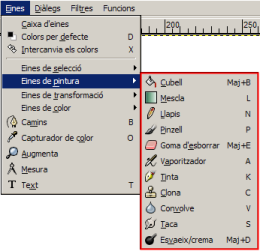 |
||||
|
||||
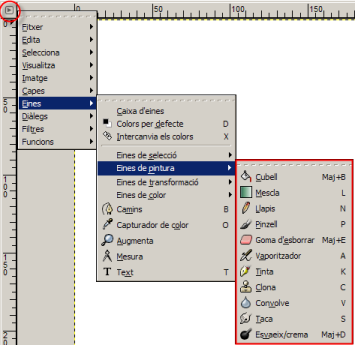 |
||||
|
Per a dibuixar amb el Gimp utilitzareu els pinzells ( llapis |
 |
|||
|
En el menú Diàlegs hi ha el dels Pinzells. Us servirà per canviar la forma i l'espaiat dels pinzells.
Ambdos eines serveixen per editar pinzell, la primera canvia les característiques d'un pinzell ja existent, mentre que la segona serveix per a crear un nou pinzell. Feu clic damunt qualsevol d'elles, apareix el diàleg de l'editor del pinzell, en el qual establireu les característiques del pinzell que voleu utilitzar.
|
|
|||
| La resta de les eines de pintura són: | ||||
|
|
Cubell de pintura. Serveix per omplir amb un color o un patró. |
|
Degradats. Serveix per omplir amb un degradat de color. |
|
|
|
Goma. Esborra fins al fons o la transparència. |
|
Aerògraf. És un vaporitzador amb pressió variable. | |
|
|
Ploma. Dibuixa en tinta. |
|
Difuminar. Desenfoca o afila | |
|
|
Clonar. Pinta utilitzant patrons o regions de la imatge. |
|
Opcions d'esvaïment o cremat. | |
|
|
Taca la imatge. | |||
| Aneu a veure alguns exemples d'utilització d'aquestes eines de pintura. | ||||
| Desenvolupament de la pràctica | ||||
|
Dibuixar |
||||
| Podeu fer dibuixos amb traç lliure o utilitzant eines més
complexes. La forma més fàcil de dibuixar una línia
recta és marcant els seus punts finals; això ho podeu fer
amb les eines Llapis, Pinzell, Ploma i Aerògraf. Cal que marqueu el punt inicial i, prement la tecla Majús, marcar el punt final de la línia recta. |
||||
| Prèvi a la utilització d'aquestes eines haureu de triar el color, el gruix, el tipus de pinzell,... a partir del diàleg d'opcions propi de cada una d'elles. | ||||
|
Traçar |
||||
|
Si teniu una selecció i voleu pintar el seu contorn, obriu el diàleg de Pinzells per triar el traç. Escolliu un color i aneu al menú Edita | Traça la selecció... us apareixerà la finestra diàleg Traça la selecció, activeu Traça amb una eina de pintar. |
||||
|
Pintar |
||||
| Per pintar podeu utilitzar les eines Cubell de pintura, Clonar, Tacar, Difuminar o Esvaïment-Cremat. | ||||
|
El Cubell de pintura es pot utilitzar sense necessitat de tenir activada l'eina. Cal fer clic sobre el color de primer pla o el de fons i arrossegar sobre la imatge o selecció que voleu omplir de color. Sempre que utilitzeu aquesta eina hauríeu de tenir en compte el tipus de reompliment que tingui activat a les seves opcions. |
||||
|
L'eina de Clonar us permet copiar i enganxar una imarge o part d'ella. La còpia agafa la forma del pinzell que tingueu seleccionat en les opcions de l'eina. Per a seleccionar l'origen de la clonació haureu de prémer la tecla Ctrl i marca amb el botó esquerra del ratolí. |
||||
|
Com fer una esfera |
||||
|
||||
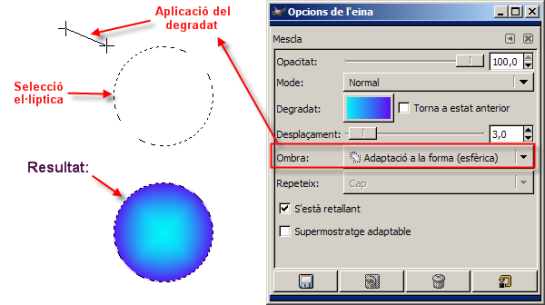 |
||||
| Una forma més fàcil seria a partir de la caixa d'eines al menú Extensions | Funcions | Miscel·lània | Esfera. | ||||